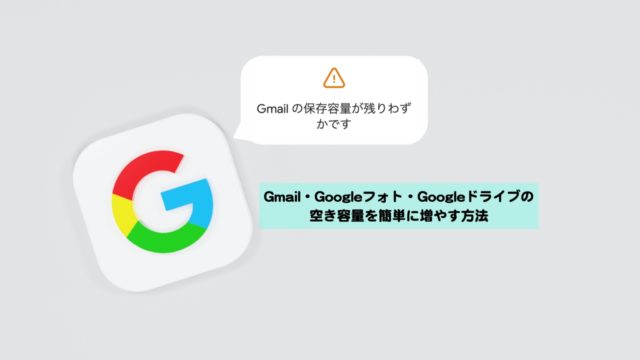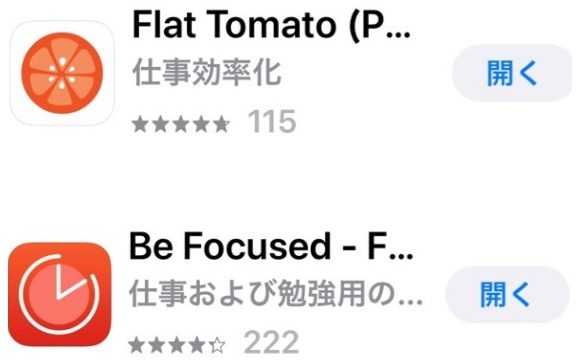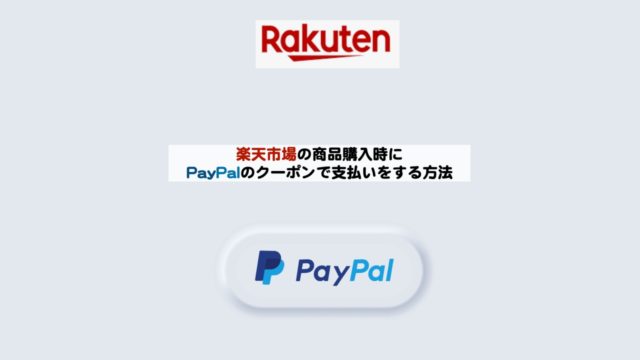こんにちは。生涯挑戦!をモットーに新大人世代を応援する、こうちゃんです。
iOS12以降のショートカット機能が、iOS13.1.2でアップルウォッチでは使えなくなってしまったことを紹介しました。
試行錯誤していると、ショートカットを使わずとも、Siriでアプリを立ち上げる方法を見つけましたので紹介します。
■ショートカットを使わずにアプリを立ち上げるには
知ってしまえば、「なんだ、それでよかったんだ」という感じですが、
「Hey Siri 〇〇〇〇を立ち上げて」
でアプリが立ち上がります。 〇〇〇〇はアプリ名です。
ショートカットがうまく行く場合は、
「Hey Siri 〇〇〇〇」
という具合に、「立ち上げて」ということばが不要ですが、
「立ち上げて」と言うぐらいはさほど気になりません。
他のアプリも、例えば「電卓を立ち上げて」、「心拍数を立ち上げて」などでも有効でした。
■AppleWatchのOS5以降では、「Hey Siri」も不要に
Hey Siriを省けるのは便利です。その設定の仕方ですが、Apple Watchで
設定>Siri>と進んで
「手首をあげて話す」をオンにするだけです。
”Hey Siri”を聞き取るもオンにしておいても構いません。たまに手首をあげても反応しない時があるので、”Hey Siri”と言った方が確実でした。
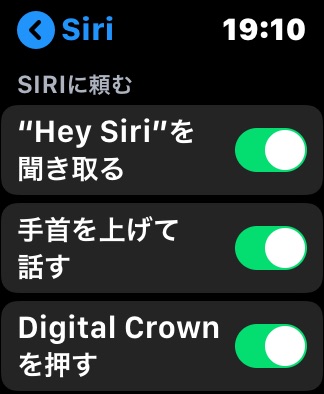
■文字盤にDraftsアプリを追加しておくと便利
文字盤にアプリが表示されていると、音声入力より1回だけタップする手間は必要ですが、デジタルクラウンを押して探してタップするより立ち上げが楽です。
方法は、文字盤の画面を強めに押すと、カスタマイズ画面になりますのであとは以下の手順でできます。
・カスタマイズを押す
・左に2回スワイプする
・アプリを表示した画面を選んで緑の枠になったところでデジタルクランを回してアプリを選ぶ

■Draftsアプリの欠点
このアプリの最大の欠点は、音声入力に制限時間があって、それをこえると反応しなくなってしまうことです。
せっかく入力した音声と変換されたテキストがパーになってしまいます。
実験的にその時間を計測してみました。
約1分でこのような画面になってしまいました。
それを避けるには、1分以内の短い内容にして小分けにするしかなさそうです。
1分以内で、だいたい230文字ぐらいは入力できましたので、実用的には問題なさそうですが、アプリ開発側でのアップデートを望みます。
尚誤変換は1箇所のみで「授業→事業」でした。滑舌の問題かもしれません。

文章の出典:2019年10月9日日経記事「孫正義氏、日本を憂う「このままでは忘れられた国に」より引用
■まとめ
音声入力アプリを立ち上げるのにショートカット機能をわざわざ使わなくても、
アップルウォッチに「ドラフトを立ち上げて」と声で入力すればよいことがわかりました。
ご参考になれば幸いです。